用PPT如何做出动态的火焰文字效果呢?一起来试试吧!下面是效果图
1.提前在网上下载好GIF火焰动图,打开PPT,点击插入,点击图片,将GIF火焰动图插入PPT,如图1
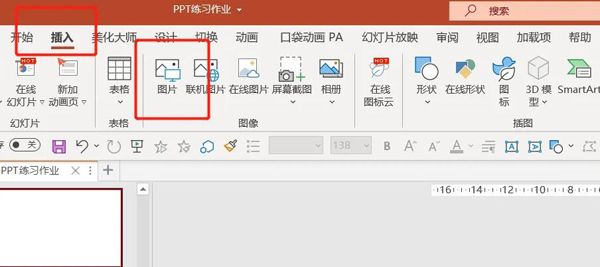
2.图片插入后,下面开始插入文字。点击插入,点击文本框,点击绘制横排文本,如图2

3.在火焰图片中选择你喜欢的位置,将文字移动到火焰图片中,如图3

4.下面要把图片和文字相交。按住Ctrl键,首先点击火焰图片,然后点击文本框,点击形状格式,如图4
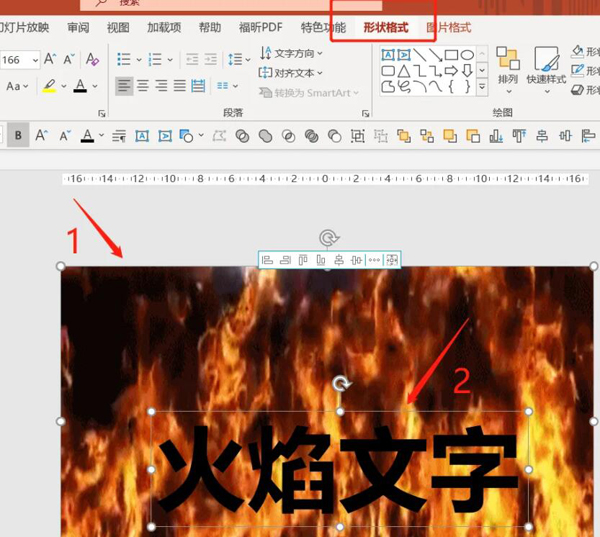
5.然后点击合并形状,点击相交,文字和图片就结合在一起了,如图5
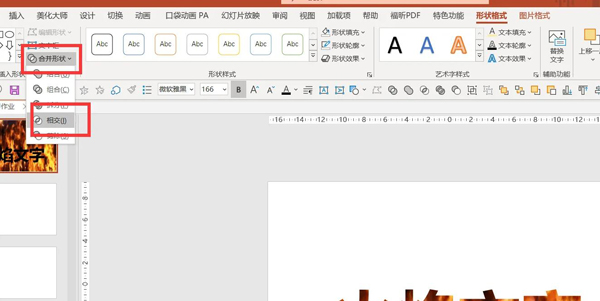
6.点击PPT右下角的幻灯片放映按钮,因为动态图只有在播放PPT时才能正常展示,如图6
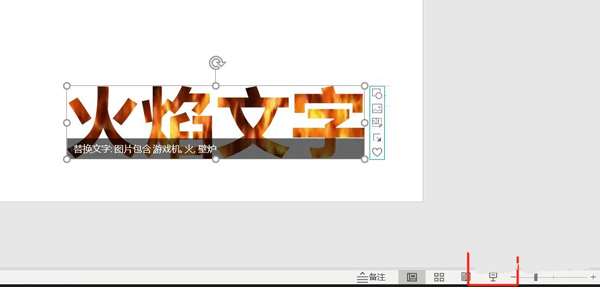
7.最终展示的效果如下图,如图7

声明:本站所有文章,如无特殊说明或标注,均为本站原创发布。任何个人或组织,在未征得本站同意时,禁止复制、盗用、采集、发布本站内容到任何网站、书籍等各类媒体平台。如若本站内容侵犯了原著者的合法权益,可联系我们进行处理。


评论(0)